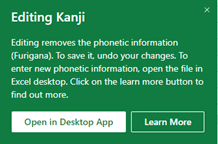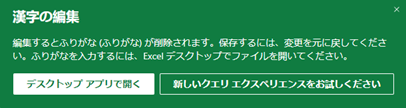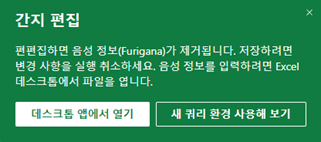Bemærk!: Indholdet i dette emne gælder kun for sprog fra fjernøsten. Hvis du vil bruge furigana, skal du angive dit område til japansk, kinesisk eller koreansk. Du kan få flere oplysninger ved at læse Ændre indstillinger for internationale formater i Excel på internettet.
I Excel kan du vælge mellem tre typer fonetiske guider: katakana i fuld bredde, katakana af halv bredde og hiragana. Du kan ændre typografi, skriftstørrelse og justere fonetiske guider. Du kan ændre fonetiske guider, og du kan føje fonetiske guider til japanske data, der er indtastet i en celle. Den fonetiske tekststreng, der blev brugt til at angive de japanske data, bruges til at anvende fonetiske guider. Når du sorterer data i regnearket, sorteres japanske data efter deres fonetiske guider som standard. Hvis de korrekte fonetiske guider er brugt på tegn, der bruger dem, sorteres japanske ord i samme rækkefølge, som de ville forekomme i en japansk ordbog. Hvis de fonetiske guider ikke er angivet korrekt, skal du foretage de nødvendige rettelser.
Når du viser fonetiske guider i den japanske version af Excel og skriver kanji (kinesiske tegn, der bruges på det japanske sprog), tilføjer Excel automatisk de fonetiske symboler i vejledningerne.
Vigtigt!: Hvis du ikke kan se Vis fonetiske tegn for at tydeliggøre udtalen under Skrifttype på fanen Hjem, skal du aktivere japanske sprogfunktioner. Du kan få mere at vide under Skift det sprog, Office bruger i menuer og korrekturredskaber.
Benyt en af følgende fremgangsmåder:
-
Markér de celler, der indeholder de fonetiske guider, hvis skrifttype eller type du vil ændre.
-
På fanen Startside under Skrifttype skal du klikke på Vis fonetiske tegn for at tydeliggøre udtalen

-
Gør et af følgende:
|
Hvis du vil |
Skal du |
|---|---|
|
Ændre skrifttypen |
Klik på fanen Skrifttype, og klik derefter på den ønskede skrifttype i feltet Skrifttype. |
|
Rediger skrifttypestørrelsen |
Klik på fanen Skrifttype, og klik derefter på den ønskede skriftstørrelse i feltet Størrelse. |
|
Skift typen af den fonetiske guide |
Klik på fanen Indstilling, og klik derefter på den ønskede type fonetiske guide under Type. |
Tip!: Du kan anvende formatering (f.eks. fed eller kursiv), farver, understregning eller tegneffekter på de fonetiske guider på fanen Skrifttype.
-
Markér cellen, der indeholder teksten, med de fonetiske guider, du vil ændre.
-
På fanen Startside under Skrifttype skal du klikke på Vis fonetiske tegn for at tydeliggøre udtalen

-
Dobbeltklik på cellen, der indeholder de fonetiske guider, du vil ændre, og klik derefter på de fonetiske guider.
-
Rediger de fonetiske guider.
-
Tryk to gange på Enter for at bekræfte de ændrede fonetiske guider.
Tryk to gange på Esc for at annullere ændringerne.
Bemærkninger!:
-
Hvis du vil bruge tastaturet til at flytte markøren til de fonetiske guider, skal du trykke på Alt + Shift + Pil op. Hvis du vil vende tilbage til den overordnede streng, som de fonetiske guider gælder for, skal du trykke på Alt + Shift + Pil ned. Farven på den overordnede tegnstreng ændres, mens de fonetiske guider ændres.
-
Hvis de viste fonetiske guider er forkerte, kan du markere den celle, der viser de forkerte fonetiske guider, og ændre den ved at bruge samme metode, som du bruger til at angive en tegnstreng. På fanen Startside under Skrifttype, skal du klikke på Fonetisk, og derefter klikke på Rediger.
-
Standardjusteringen af fonetiske guider er venstrejustering (det vil sige placeret langs venstre kant af den kanji, som de fonetiske guider gælder for). Du kan ændre justeringen til ingen justering (alle fonetiske guider kombineres og justeres langs cellens venstre kant), centreret justering (centreret mod den kanji, som guiderne gælder for) eller distribueret justering (indstillet med samme afstand mod begge kanter af kanji'en, som guiderne gælder for).
-
Markér de celler, der indeholder de fonetiske guider, hvis justering du vil ændre.
-
På fanen Startside under Skrifttype skal du klikke på Vis fonetiske tegn for at tydeliggøre udtalen

-
Klik på den justering du vil anvende, under Justering på fanen Indstilling.
-
Markér de celler, der indeholder de fonetiske guider, du vil vise eller skjule.
-
På fanen Startside under Skrifttype skal du klikke på Vis fonetiske tegn for at tydeliggøre udtalen

Når de fonetiske guider vises, er afkrydsningsfeltet ud for Vis fonetiske felter synligt. Hvis du vil skjule de fonetiske guider, skal du fjerne markeringen.
Bemærk!: Excel føjer automatisk kun fonetiske symboler til nye data, der er angivet i den japanske version af Excel. Hvis du åbner filer, der er oprettet i tidligere versioner af Excel eller i andre programmer, genereres fonetiske symboler ikke automatisk.
Først skal du sørge for at ændre redigeringssproget til japansk. Derefter kan du få vist typografi, skriftstørrelse og justering af furigana, et fonetisk læseværktøj, i Excel Online til japansk, koreansk, kinesisk og Hong-Kong sprog og områder. Du kan endda foretage mindre ændringer i teksten.
Bemærk Kommandoen Vis/skjul findes på alle østlig sprog, men kommandoen Typeændring er kun tilgængelig på japansk.
Internationale indstillinger for Excel på internettet administreres af værten, f.eks. SharePoint eller OneDrive.
Hvis du vil have vist, ændre og udskrive furigana, skal du ændre dine personlige sprog- og områdeindstillinger.
Tip Du kan finde flere oplysninger om, hvordan du ændrer andre internationale indstillinger, f.eks. datoer og valuta, under Skift internationale formatindstillinger i Excel på internettet.
-
Markér et celleområde for at aktivere furigana.
-
I gruppen Skrifttype på fane Startside kan du vise eller skjule furigana og vælge en af de tre furigana-typer: hiragana, katakana i fuld bredde og katakana af halv bredde.
Hiragana
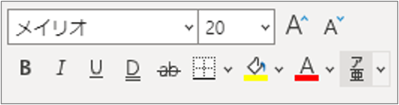
Katakana i fuld bredde
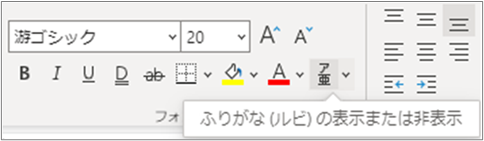
Katakana i halv bredde
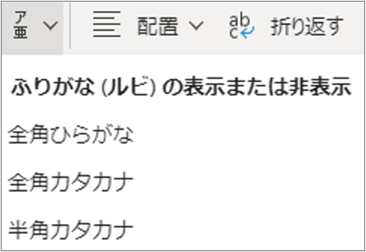
Noter
-
Du kan foretage nogle mindre ændringer i teksten, f.eks. farve den og gøre den fed, uden at fjerne furigana. Andre tekstændringer fjerner muligvis furigana. Hvis dette sker, skal du trykke på Ctrl+Z for at fortryde ændringerne.
-
Hvis teksten er ombrudt, eller RTF-tekst eller lodret tekst bruges med furigana, kan du få vist furigana øverst i cellen, men uden mellemrum (dette kaldes den kontrolløse version af furigana).
Hvis du vil redigere furigana, skal du bruge Excel til Windows. Hvis der ikke er nogen furigana-oplysninger i cellen, deaktiveres kommandoen Vis/skjul.
Hvis du forsøger at redigere furigana i Excel Online, viser Excel følgende meddelelse:
|
Engelsk |
|
|
Japansk |
|
|
Koreansk |
|
Se også
Skift det sprog, Office bruger i menuer og korrekturredskaber